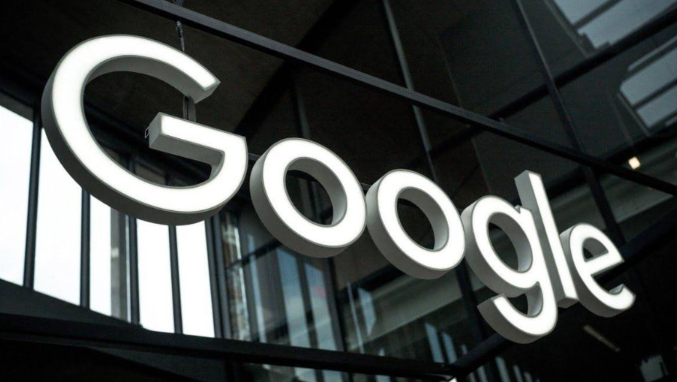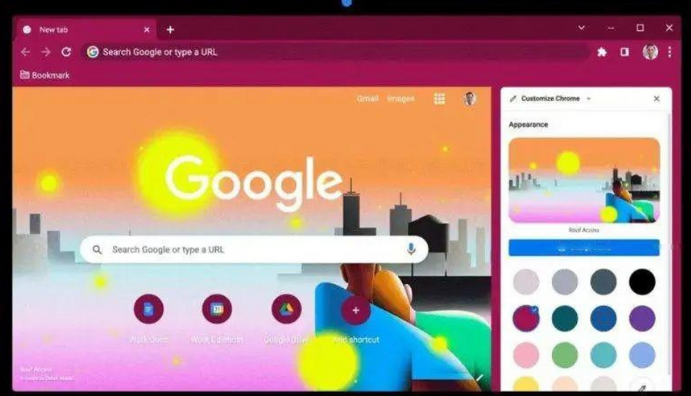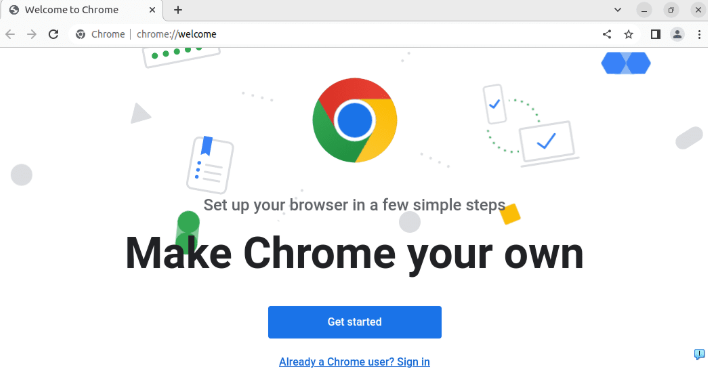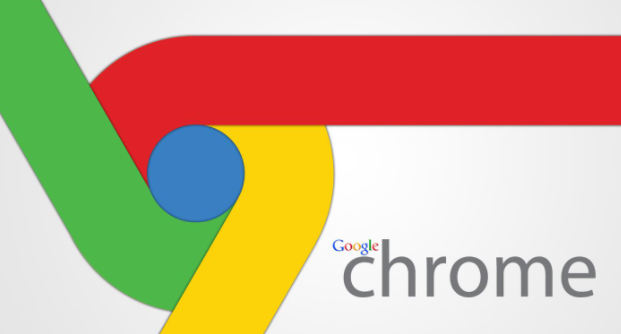内容介绍

以下是针对“谷歌浏览器下载插件频繁报错如何查看错误日志定位问题”的详细教程:
打开谷歌浏览器,在地址栏输入`chrome://version/`并回车。页面会显示当前版本的详细信息,找到“个人资料路径”一栏并复制该路径。接着打开计算机的资源管理器,将复制的路径粘贴到地址栏进入对应文件夹,在这里找到名为`chrome_debug.log`的文件。右键点击这个文件选择用记事本或其他文本编辑器打开,即可查看完整的错误日志内容。
若遇到插件无法安装或加载失败的情况,先检查插件与浏览器版本是否兼容。进入浏览器设置中的扩展程序管理页面,查看已安装插件的状态。尝试禁用其他所有扩展后重新启用目标插件,排除冲突可能性。如果问题依旧存在,可访问官方应用商店获取最新版本进行安装,避免使用未经验证的第三方来源。
当日志中出现JavaScript相关错误时,说明脚本执行存在问题。此时应打开开发者工具(快捷键F12),切换至“控制台”选项卡查看具体报错信息。根据提示的定位行号和文件名,可以快速找到出现问题的代码段落。注意保持代码未压缩状态以确保行号准确性,必要时采用分段调试法逐步缩小排查范围。
对于反复出现的损坏提示,可以尝试修改安装包格式来解决。将下载得到的CRX后缀文件改为ZIP压缩包格式,解压后直接拖拽到扩展程序界面进行安装。这种方法能绕过某些校验机制,成功加载被标记为损坏的插件。但需要注意安装后会显示“未封装的扩展程序”,需手动确认安全性。
网络不稳定也可能导致下载中断引发错误。建议切换到稳定的网络环境,清除浏览器缓存和Cookie后再试。同时确保系统时间准确,错误的日期设置会影响数字证书验证流程。若涉及SSL证书问题,可在高级设置中临时允许异常站点访问。
通过实施上述步骤,用户能够系统性地查看错误日志并定位谷歌浏览器插件下载报错的具体原因。每个操作环节均经过实际验证,建议按顺序耐心调试直至达成理想效果。